Bester VoIP-Anrufrekorder zum Aufzeichnen von VoIP-Telefonanrufen von beiden Seiten
VoIP ist die Abkürzung für Voice Over Internet Protocol. Es gibt viele VoIP-Dienste auf dem Markt, wie VoIP.com, Skype, Lingo, Viber, WhatsApp und mehr. Sie können VoIP-Anrufe über das Internet tätigen und empfangen. VoIP-Anrufe sind aufgrund der geringen Kosten und der personalisierten Funktionen sowohl für geschäftliche als auch für private Zwecke beliebt. Folglich möchten viele Menschen VoIP-Anrufe zur Sicherung, zum Rückruf und aus vielen anderen Gründen aufzeichnen. Wenn Sie auch eine Kopie Ihres VoIP-Anrufs erstellen möchten, lesen Sie das folgende Tutorial zur Aufzeichnung von VoIP-Anrufen.
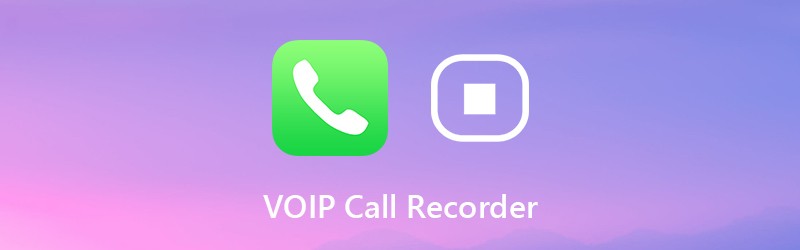

Teil 1: Welchen VoIP-Anrufrekorder soll ich wählen?
Um VoIP-Anrufe für beide Konvertierungen aufzuzeichnen, wird die Verwendung empfohlen Vidmore Screen Recorder. Das Programm kann Telefonanrufe über VoIP auf Ihrem Windows- und Mac-Computer aufzeichnen. Sie können beide Enden des VoIP-Anrufs mit der höchsten Audioqualität aufzeichnen. Die VoIP-Anrufaufzeichnungssoftware kann VoIP-Anrufe aufzeichnen, ohne dass andere dies wissen. So können Sie einen VoIP-Anruf heimlich als MP3-, M4A- und andere Formate aufzeichnen.
Trotz allgemeiner Audioaufzeichnungsfunktionen können Sie die Anrufaufzeichnung über das integrierte Audio und kürzen Video-Trimmer. Es wird unterstützt, die Aufnahmedatei vor dem Exportieren zu trimmen und vorzuhören. Auf diese Weise können Sie den wichtigen Audioclip anstelle der gesamten Datei extrahieren und speichern. Vidmore Screen Recorder kann sicher von 100% heruntergeladen werden. Sie können das Programm kostenlos herunterladen und versuchen, VoIP-Anrufe sicher aufzuzeichnen.
- Zeichnen Sie VoIP-Anrufe von jeder Seite klar und heimlich auf.
- Stellen Sie Hotkeys so ein, dass die Aufzeichnung eines VoIP-Anrufs flexibel gestartet und gestoppt wird.
- Trimmen Sie die Aufzeichnung von VoIP-Telefonanrufen mit einer benutzerdefinierten Start- und Endzeit.
- Speichern Sie Ihre VoIP-Anrufaufzeichnung im MP3-, M4A-, AAC-, WMA- oder CAF-Format.
- Sichere, saubere und intuitive Benutzeroberfläche. Enthalten keine Malware, Adware oder Bundleware.
Teil 2: So zeichnen Sie einen VoIP-Anruf von beiden Seiten heimlich auf
Wenn Sie Internet-Audioanrufe oder VoIP-Konvertierungen aufzeichnen möchten, können Sie mit Vidmore Screen Recorder alle Audio-Streams auf dem Desktop aufzeichnen. Das Programm verfügt über eine benutzerfreundliche Oberfläche. So können auch Anfänger problemlos VoIP-Telefonate aufzeichnen.
Schritt 1: Kostenloser Download, Installation und Start von Vidmore Screen Recorder. Wählen Audiorecorder um auf die VoIP-Anrufaufzeichnungssoftware zuzugreifen.

Schritt 2: Aktivieren System Sound um das Audio des VoIP-Anrufs vom Computer aufzunehmen. Wenn Sie beide Seiten des VoIP-Telefonanrufs aufzeichnen möchten, können Sie aktivieren Mikrofon auch. Stellen Sie dann die Eingangslautstärke mit Schiebereglern ein.

Schritt 3: Drücke den Speisekarte Symbol in der oberen rechten Ecke der VoIP-Recorder-Software. Navigieren Sie zu Ausgabe Abschnitt in der Einstellungen Fenster. Hier können Sie das Audio-Format und die Qualität der Ausgabe anpassen. Darüber hinaus können Sie in anderen Abschnitten Hotkey-Steuerelemente und mehr festlegen. Dann klick OK Änderungen speichern.

Schritt 4: Jetzt können Sie einen VoIP-Anruf tätigen. Sobald Sie einen VoIP-Anruf aufzeichnen möchten, können Sie auf klicken REC oder drücken Sie den Hotkey, um die Aufnahme zu starten. Sie können die Aufzeichnung von Audio vom VoIP-Anruf anhalten und fortsetzen, ohne dass dies jemand weiß.

Schritt 5: Wenn Sie die Aufnahme beenden, befinden Sie sich in der Vorschau Fenster. Klicken abspielen um die VoIP-Aufnahmedatei vorzuhören. Wenn Sie das unerwünschte Teil ausschneiden möchten, können Sie die Start- und Endzeit im einstellen Clip Sektion. Es wird auch unterstützt, den Fortschrittsbalken zu ziehen, um die Audioaufzeichnungsdatei zu trimmen.

Schritt 6: Klicken Sie abschließend auf sparen zum Exportieren und Speichern Ihrer VoIP-Anrufaufzeichnung. In dem Verlauf aufzeichnen Im Fenster können Sie Ihre Aufnahmedatei bei Bedarf löschen, abspielen, navigieren, umbenennen und freigeben.

Das ist alles, um VoIP-Anrufe mit dem VoIP-Anrufrekorder auf Ihrem Computer aufzuzeichnen. Darüber hinaus können Sie nicht nur Audioanrufe, sondern auch Konferenzen, Online-Sendungen, Live-Audio, Internet-Audio und andere Arten von Audio aufzeichnen. Es gibt keine zeitliche Begrenzung. Sie können stunden- oder tagelang Audio von einem Browser, einer Software oder einem beliebigen Ort auf Ihrem Computer aufnehmen. Im Vergleich zu Mobiltelefonen ist auf Ihrem Computer viel mehr Speicherplatz vorhanden. So können Sie VoIP-Telefonanrufe mit längerer Zeit in Vidmore auf Ihrem Computer aufzeichnen. Übrigens können Sie Vidmore Screen Recorder auch voll ausnutzen, um Video- und Audioanrufe nahtlos aufzuzeichnen.
 So zeichnen Sie Ihre Skype-Anrufe mit den besten Skype-Anrufrekordern auf
So zeichnen Sie Ihre Skype-Anrufe mit den besten Skype-Anrufrekordern auf So zeichnen Sie Cisco WebEx-Meetings mit Audio und Video mühelos auf
So zeichnen Sie Cisco WebEx-Meetings mit Audio und Video mühelos auf Teams Meeting aufzeichnen
Teams Meeting aufzeichnen